Welcome to NeozStoreOnline Shopping Store!
Th07 19, 2024 / Bởi Son Vt / TRONG Kinh nghiệm
Sau một thời gian dài sử dụng, Photoshop trên máy tính sinh ra rất nhiều file rác và ảnh hưởng không nhỏ đến tốc độ trong quá trình sử dụng. Vì vậy, bạn cần xóa các tệp rác hoặc bộ nhớ đệm này để giải phóng bộ nhớ và sử dụng nhanh hơn. Trong bài viết này, mình sẽ hướng dẫn các bạn cách xóa các tập tin rác trong Photoshop.

Cách mình sắp hướng dẫn dưới đây bạn chỉ làm được khi tắt hoàn toàn Photoshop. Vì vậy, hãy cẩn thận với các dự án đang triển khai. Bạn có thể đợi cho đến khi dự án kết thúc hoặc sao lưu.
Bước 1: Bạn đóng tất cả các ứng dụng Photoshop đang chạy như Photoshop, AI hay Lightroom bằng Task Manager.
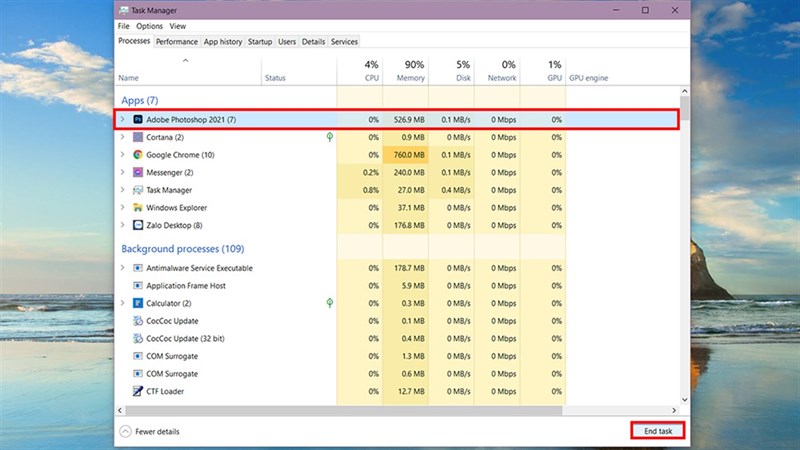
Bước 2: Tiếp theo, các bạn truy cập vào đường dẫn bên dưới để vào bên trong vùng lưu trữ tập tin rác hay còn gọi là file cache của Windows.
C: \ Users \ Your Username \ AppData \ Local \ Temp
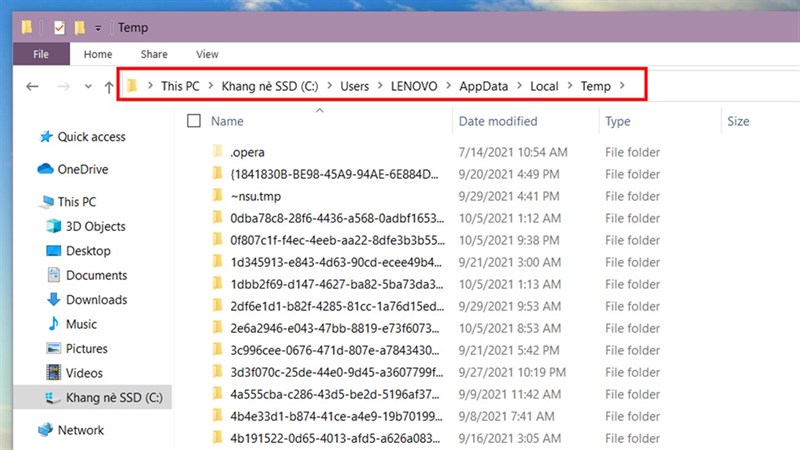
Bước 3: Bạn tìm và xóa các tập tin có tên form Photoshop Temp hoặc Crashes và các số phía sau là số bán ngẫu nhiên. Ngoài ra, bạn có thể xóa toàn bộ thư mục để giải phóng các ứng dụng khác.
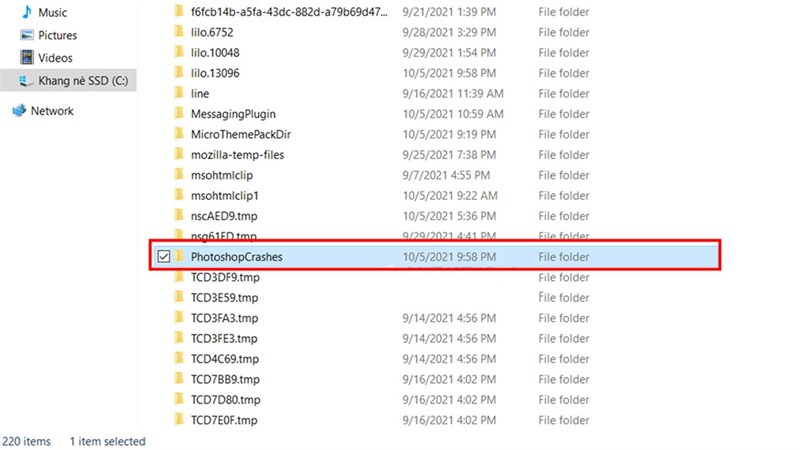
Bước 4: Cuối cùng, xóa dữ liệu trong thùng rác trên máy tính là xong.
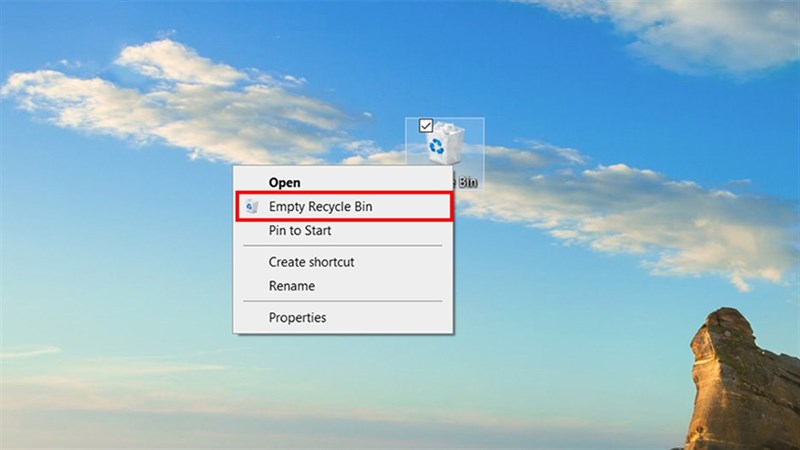
Bạn đã xóa các tập tin rác trong Photoshop chưa? Nếu thấy bài viết hữu ích hãy like và share cho mình nhé. Xin chân thành cảm ơn quý khách hàng đã xem bài viết.
Th07 19, 2024 qua Son Vt
